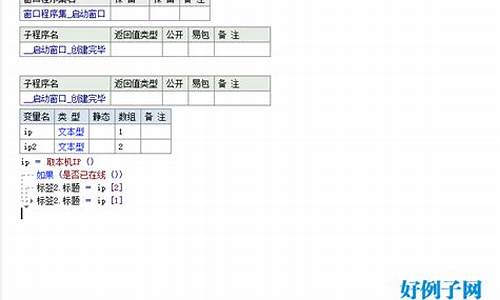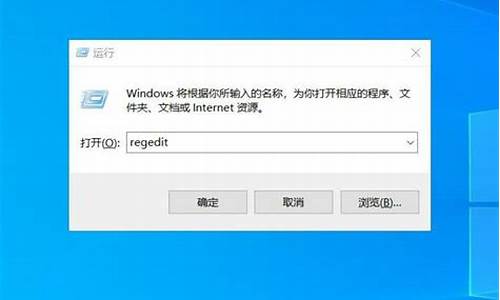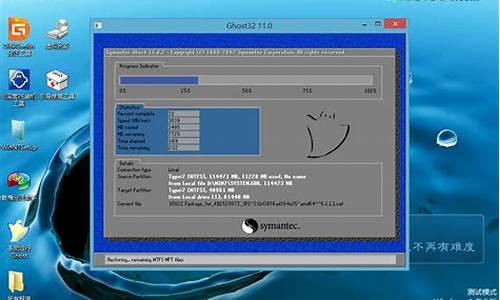怎样安装电脑系统-怎样安装电脑系统盘
1.电脑如何通过网络装系统
2.自己怎样为电脑重装系统?
3.电脑硬盘安装XP系统或者WIN7的操作系统
电脑如何通过网络装系统

通过网络装系统主要是将8GB以上的空U盘导入系统映像文件安装即可,具体步骤如下:
一、首先需要准备一个容量为8GB以上没有使用过的U盘,并将U盘插入一个有网络的电脑中。
二、百度搜索“下载windows 10”,并找到并点击进入“下载Windows 10?光盘映像(ISO 文件)”。
三、进入网站后,点击“立即下载工具”,点击后等待文件下载完成。
四、下载完成后点击进入安装界面,选择“为另一台电脑创建安装介质(U盘、DVD或ISO文件)并点击“下一步”。
五、选择安装到“U盘”中并且点击“下一步”。
六、等待着系统文件自动安装到U盘中即可。
七、文件安装完成后,拔出U盘,将U盘插入等待安装系统的主机或笔记本中。
八、打开电脑进入主板BIOS(以微星主板为例)后,选择将UEFI USB拖入第一启动项(直接用鼠标拖住即可),这样设置是为了下次开机直接进入系统安装界面。
九、点击退出按钮,系统会提示是否保存配置,点击"YES“即可退出系统重启电脑。
十、电脑重启后会自动进入Windows系统安装界面,因为选项都是预先设置好的,所以一直点击下一步即可。
十一、进入系统安装后,有“升级”与“自定义”两种安装方式,因为是安装新系统,所以选择自定义安装更加干净,所以点击第二张安装方式。
十一、等待安装成功,随后进入windows界面后标志着系统安装的完成。
自己怎样为电脑重装系统?
使用U盘下载电脑系统文件,进行解压安装,完成电脑系统的安装,具体如下:
1、将下载完的电脑系统iso文件下载到C盘之外的分区,比如下载到F盘,右键使用WinRAR等工具解压到当前文件夹或指定文件夹,不能解压到C盘和桌面,否则无法重装。
2、弹出对话框,执行电脑系统iso压缩包解压过程,需要等待几分钟。
3、解压之后,我们打开安装目录,找到安装系统.exe程序
4、4、双击安装系统.exe打开这个安装界面,选择还原系统,映像文件路径选择gho文件,勾选要安装的位置C盘,如果不是显示C盘,要根据卷标或容量来判断C盘,再勾选执行完成后重启,最后点击执行
5、弹出提示框,提示映像文件即将还原到分区C,点击确定继续。
6、这时候电脑会重启,进入到这个界面,默认选择SysCeo Recovery项启动。
7、启动进入这个界面,执行C盘格式化以及系统重装到C盘的部署过程,需要等待3-5分钟。
8、上述执行完成后会自动重启,进入这个界面,执行系统驱动安装和配置过程。
9、重装电脑系统过程5-10分钟,最后启动进入全新系统桌面,这样电脑系统就重装好了。
注意事项:
1、安装网络安全防范软件(注意搭配合理、配合默契)。开启系统和安全防范软件自动更新(推荐到Microsoft Update下载所有自定义更新,这有助于有些软件的正常运行)。
2、安装前用不同的查杀病毒、木马的软件进行全面扫描查杀,确保各个磁盘均无病毒木马之类。此后备份C盘(或拟安装磁盘)重要资料;
电脑硬盘安装XP系统或者WIN7的操作系统
无需借助光盘或者u盘,简单快速//////////////可以电脑硬盘安装XP系统或者WIN7的操作系统。
硬盘安装系统只要电脑系统没有崩溃,能进入系统,并且能下载东西就可以使用电脑硬盘安装系统。
电脑配置要求电脑CPU奔腾4以上,内存:在1GB-3GB之间,建议选择Windows7-32位。电脑配置符合双核以上的CPU(只要满足双核心即可)和至少4GB或者4GB以上的内存的要求,强烈建议楼主选装Win7-64位旗舰版的系统!
下载WIN7操作系统首先到GHOST系统基地去 www.ghost008.com/win7/shendu/4088.html下载WIN7的操作系统。
解压操作系统文件将下载的WIN7的操作系统,解压到D盘,千万不要解压到C盘。
安装操作系统打开解压后的文件夹,双击“硬盘安装器”,在打开的窗口中,点击“安装”.即可。在出现的窗口中,ghost映像文件路径会自动加入,选择需要还原到的分区,默认是C盘,点击“确定”按钮即可自动安装。
声明:本站所有文章资源内容,如无特殊说明或标注,均为采集网络资源。如若本站内容侵犯了原著者的合法权益,可联系本站删除。